Підручники/Клавіша композиції (застаріла версія)
Appearance
Налаштування KDE 3

Тепер можна перейти до налаштування нашого стільничного середовища. У цьому описі ми скористаємося Центром керування або інструментом налаштування Kubuntu, за допомогою якого можна відкрити те саме діалогове вікно.
- Запустіть Системні параметри або Центр керування KDE
- Перейдіть на сторінку (для системних параметрів) або (для Центру керування) ->
- Виберіть потрібну вам розкладку клавіатури.
- Змініть <menuchioce>Параметри xkb</menuchioce> так, щоб клавішу compose було увімкнено.
Налаштування KDE 4.0-4.4
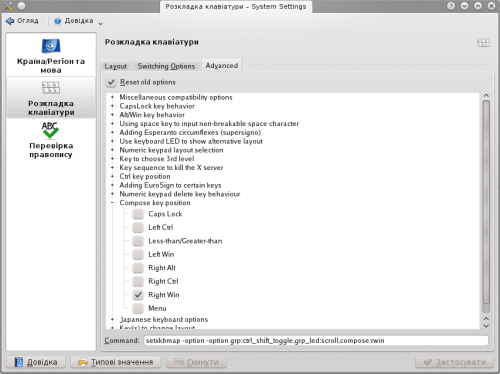
Тепер можна перейти до налаштування нашого стільничного середовища (Плазми). У цьому описі ми скористаємося Системними параметрами з меню стандартного середовища KDE:
- Запустіть Системні параметри.
- Перейдіть на сторінку .
- Перейдіть на сторінку налаштування .
- На вкладці Розкладка позначте пункт .
- Змініть параметри вкладки Додаткові так, щоб увімкнути клавішу compose.
